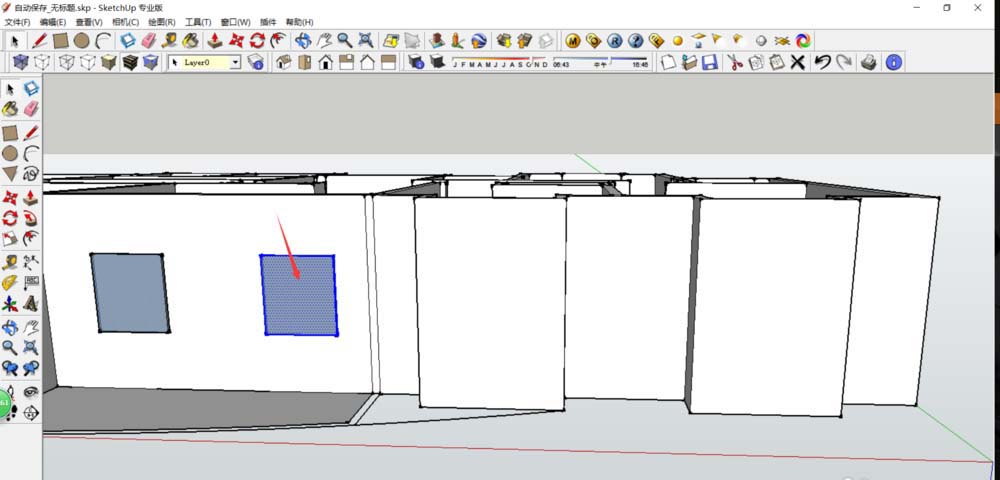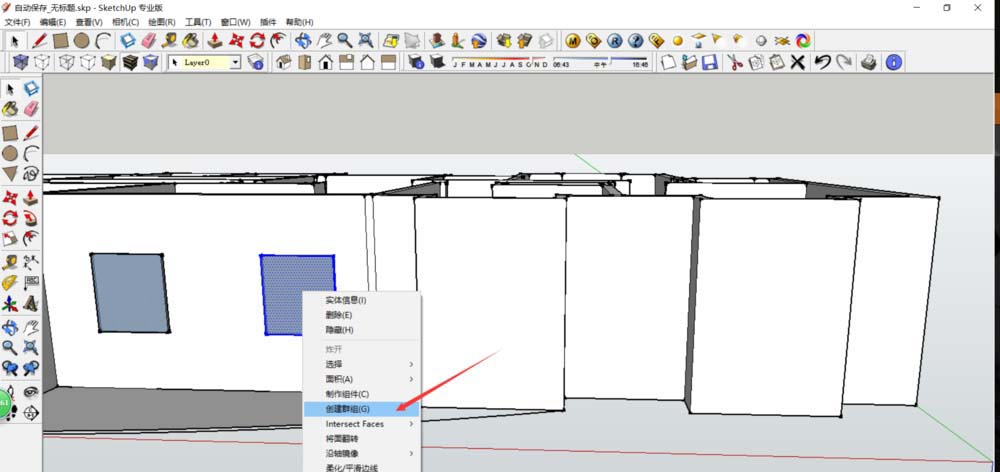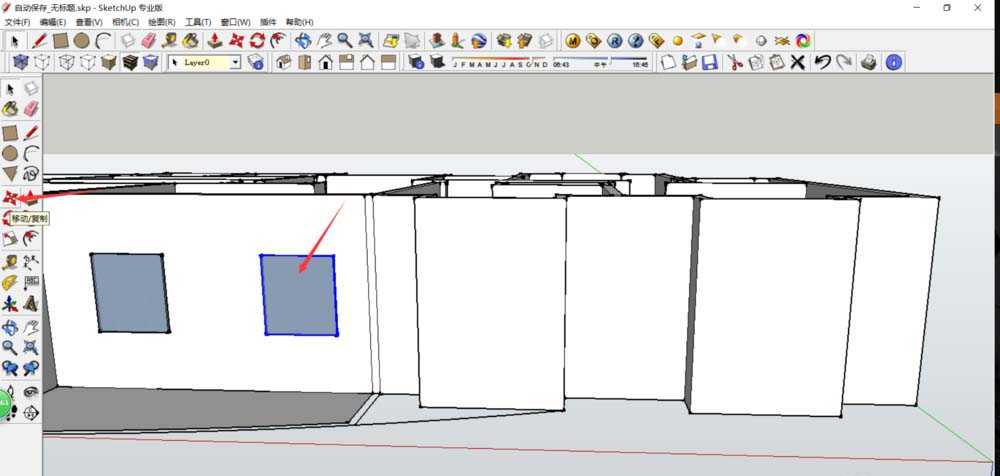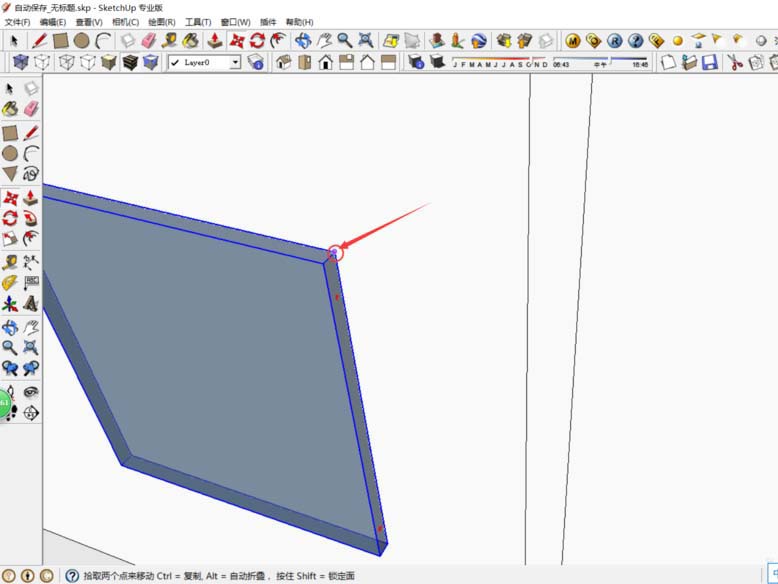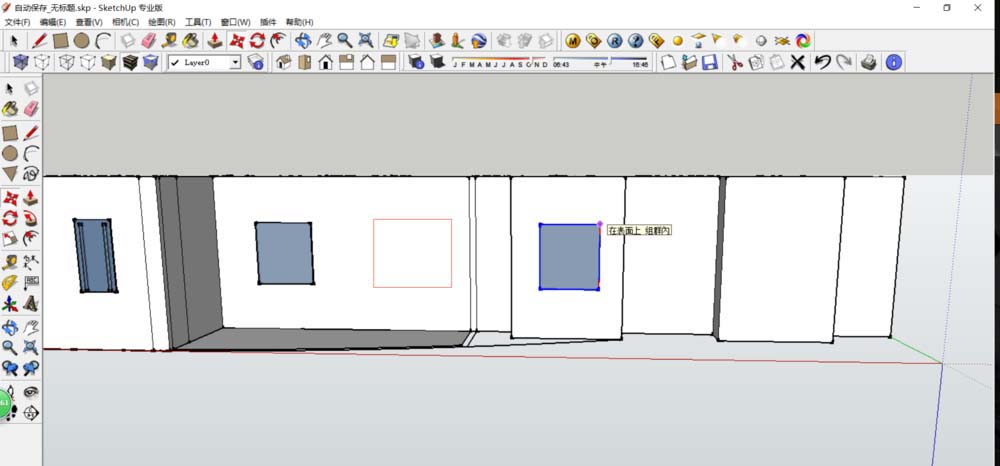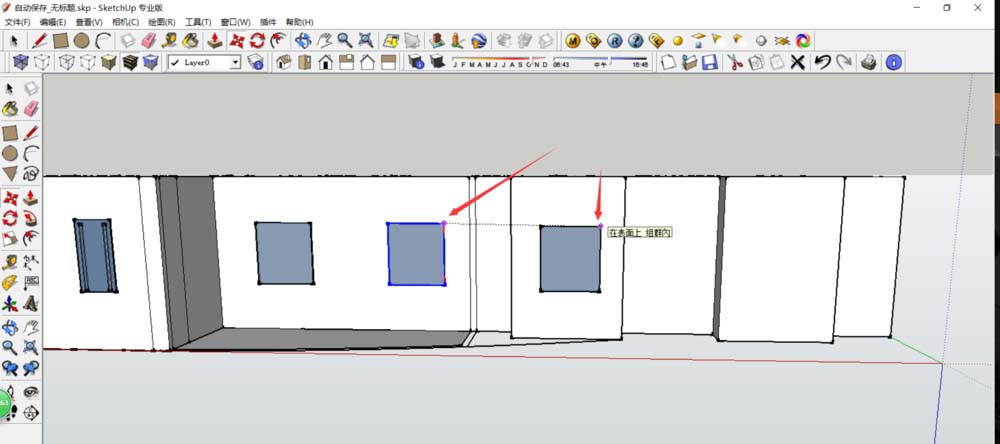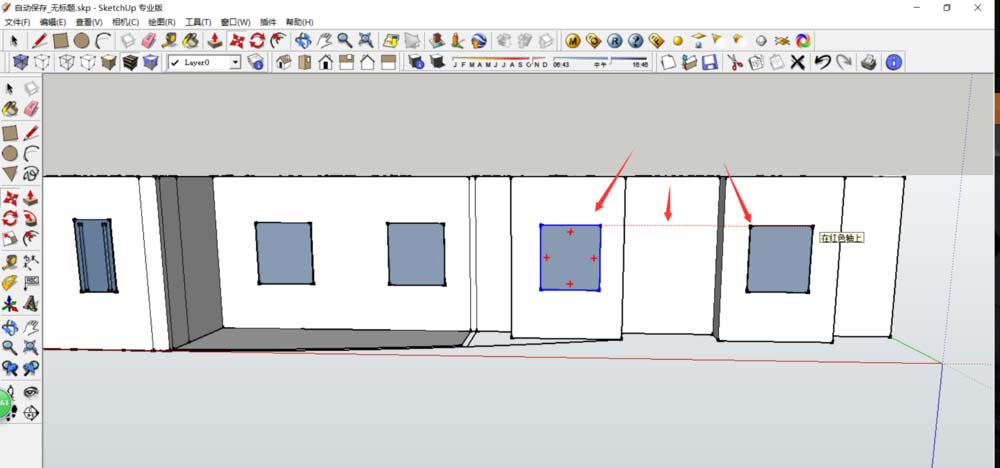草图大师如何移动复制窗户?Sketchup移动复制窗户的方法 |
您所在的位置:网站首页 › sketchup如何复制移动 › 草图大师如何移动复制窗户?Sketchup移动复制窗户的方法 |
草图大师如何移动复制窗户?Sketchup移动复制窗户的方法
|
Sketchup热门课程推荐 草图大师Sketchup2021系统入门教程(基础-插件-建模-渲染-全景- PS后期) SketchUp草图大师插件使用教程 Sketchup-草图大师房子建模教程 sketchup家具柜子建模实例教程 SketchUp草图大师入口处柜子制作 你知道Sketchup吗?Sketchup也叫草图大师,是一款好用又简单的3D设计软件,很多做设计的都会用到。由于Sketchup使用比较简单,所以学习起来也不难,羽兔网有专业的Sketchup入门到精通的视频教程课程,零基础开始学习,只要一周就可以助你完全掌握Sketchup,还有配套的练习题给学员练习,想自学Sketchup的小伙伴可以看看哦。羽兔网是一个在线学习网站,除了Sketchup,还有3dmax,CAD,Maya,C4D等各种设计课程,快来一起学设计吧。 Sketchup移动复制窗户的方法 1、首先,我们在SU软件上,利用各种模型工具制作一个简单的窗户模型,窗户模型完成后,我们将所有的窗户细节都框选上。
2、选中所有的窗户细节后,我们右键点击窗户,在弹出的菜单中选择“创建编组”,对窗户进行编组,这样窗户的所有组件就会成为一体。
3、随后,我们直接选择窗户的组,选中后点击工具栏中的“移动/复制”命令,或者直接按下快捷键“M”,对选中组建进行移动或者复制。
4、我们在进行移动之前,需要先确定一个基准点,我们最好选择重要的节点,比如窗户的一角和墙壁连接的点,可以方便我们后续的操作。
5、选中基准点之后,我们移动鼠标就会看到我们选中的窗户组移动了, 但是这样并不是复制,而是单纯的移动。
6、我们按下“Ctrl”键,就会从移动命令切换到复制命令,可以看到按下Ctrl键之后,原本的窗户出现了,我们移动的窗户变成了独立的个体。
7、在移动过程中,由于SU是一个三维模型,因此我们一定要注意基准线移动,避免导致移动后窗户不附在墙壁上,我们也可以扩大模型进行精确操作,单击鼠标将窗户放置,即可完成复制。
以上就是Sketchup移动复制窗户的方法了,Sketchup使用比较简单, |
【本文地址】